
- Enostavna selitev: uporabite pomočnika Opera za prenos obstoječih podatkov, kot so zaznamki, gesla itd.
- Optimizirajte porabo virov: vaš RAM pomnilnik se uporablja učinkoviteje kot v drugih brskalnikih
- Izboljšana zasebnost: integriran brezplačen in neomejen VPN
- Brez oglasov: vgrajeni blokator oglasov pospeši nalaganje strani in ščiti pred rudarjenjem podatkov
- Prijazno igranju: Opera GX je prvi in najboljši brskalnik za igre na srečo
- Prenesite Opera
Internet Explorer običajno hrani zgodovino strani za določeno časovno obdobje. Vendar nekateri internet Explorer uporabniki so na Microsoftovem forumu za podporo objavili, da IE ne vodi zgodovine strani. Ena uporabnik izjavil:
Po temeljitem čiščenju, da se znebite zlonamerne programske opreme, podokno Zgodovina prikazuje samo možnost iskanja v zgodovini in brez zgodovine.
Tako zavihek Zgodovina IE ne vsebuje nobene strani za te uporabnike.
Kaj lahko storim, če Internet Explorer ne vodi zgodovine?
1. Označite možnost Izbriši zgodovino brskanja ob izhodu
- Najprej preverite, ali je Ob izhodu izbrišite zgodovino brskanja izbrana možnost. Kliknite Orodja gumb zobnika zgoraj desno v oknu Internet Explorerja.
- Kliknite Internetne možnosti da odprete okno na posnetku neposredno spodaj.

- Če je Ob izhodu izbrišite zgodovino brskanja je izbrana možnost, zato verjetno vaš brskalnik IE ne prikazuje zgodovine strani. Prekličite izbiro Ob izhodu izbrišite zgodovino brskanja možnost.
Če vas zanima tudi, kako spremeniti internetne možnosti Edge, si oglejte to namenski vodnik.
2. Povečajte število dni, v katerih Explorer hrani zgodovino strani
- Vaš internet Explorer brskalnik je morda nastavljen tako, da hrani strani v zgodovini nič dni. Če želite preveriti, ali je temu tako, odprite okno Internetne možnosti, kot je opisano zgoraj.
- Kliknite Nastavitve na zavihku Splošno, da odprete okno Nastavitve podatkov o spletnem mestu.
- Kliknite zavihek Zgodovina, prikazan neposredno spodaj.

- V polje vnesite višjo vrednost Dnevi za ohranjanje strani v zgodovini škatla.
- Kliknite v redu .
3. Povečajte prostor za shranjevanje na disku, dodeljen zgodovini strani
Poleg tega preverite, koliko prostora za shranjevanje je dodeljenega zgodovini strani IE. Če želite to narediti, izberite Začasne internetne datoteke v oknu Nastavitve podatkov spletnega mesta. Zgodovini strani mora biti dodeljenih vsaj 50 megabajtov. Povečajte vrednost v Prostor na disku za uporabo 250 MB, če še ni.

Če želite ponastaviti lokacijo začasnih internetnih datotek na privzeto, sledite preprostim korakom iz tega priročnega vodiča.
4. Ponastavite Internet Explorer
- Ponastavitev Internet Explorerja bo obnovila brskalnik na privzeto konfiguracijo, ki bo morda popravila zgodovino strani IE. S klikom znova odprite okno Internetne možnosti Orodja > Internetne možnosti v IE.
- Izberite zavihek Dodatno, prikazan neposredno spodaj.

- Kliknite Ponastaviti .
- Odpre se okno za ponastavitev nastavitev Internet Explorerja. Ne izberite Izbrišite osebne nastavitve možnost, saj bo to izbrisalo zgodovino vaše strani.

- Kliknite Ponastaviti v tem pogovornem oknu za potrditev.
- Po ponastavitvi Internet Explorerja znova zaženite Windows.
5. Ponastavite sistemske atribute za mapo Zgodovina strani IE
- Uporabniki so tudi potrdili, da so popravili podokna z zgodovino strani IE s ponastavitvijo sistemskih atributov za mapo zgodovine brskalnika. Za to pritisnite tipko Tipka Windows + Sbližnjica.
- Vnesite ključno besedo 'cmd' za iskanje Ukazni poziv.
- Z desno tipko miške kliknite ukazni poziv in izberite Zaženi kot skrbnik.
- V okno vnesite naslednje: attrib + h + s + r% localappdata% MicrosoftWindowsHistory. Po vnosu tega ukaza pritisnite tipko Return.

Če imate težave z dostopom do ukaznega poziva kot skrbnik, si ga raje podrobneje oglejteta vodnik.
Obstaja velika verjetnost, da bodo zgornje resolucije popravile prazno podokno zgodovine Internet Explorerja. Nato vam podokno Zgodovina IE ponovno prikaže strani, ki ste jih v brskalniku odprli v zadnjih tednih.
Ne pozabite pustiti drugih vprašanj ali predlogov, ki jih imate v spodnjem oddelku za komentarje.
POVEZANI IZDELKI, KI JIH MORATE OGLEDATI:
- POPRAVEK: Internet Explorer 11 ima težave s proxyjem po posodobitvi
- Popravek: zavihki Internet Explorerja se zamrznejo ali počasi odpirajo
- Popravek: težave s črnim zaslonom Internet Explorerja
 Še vedno imate težave?Popravite jih s tem orodjem:
Še vedno imate težave?Popravite jih s tem orodjem:
- Prenesite to orodje za popravilo računalnika ocenjeno z odlično na TrustPilot.com (prenos se začne na tej strani).
- Kliknite Zaženite optično branje najti težave s sistemom Windows, ki bi lahko povzročale težave z računalnikom.
- Kliknite Popravi vse odpraviti težave s patentiranimi tehnologijami (Ekskluzivni popust za naše bralce).
Restoro je prenesel 0 bralci ta mesec.
![5 najboljših brskalnikov, ki podpirajo KeePass [razvrščeno glede na varnost]](/f/2a88c977472e100eae53af0549d3dea8.png?width=300&height=460)
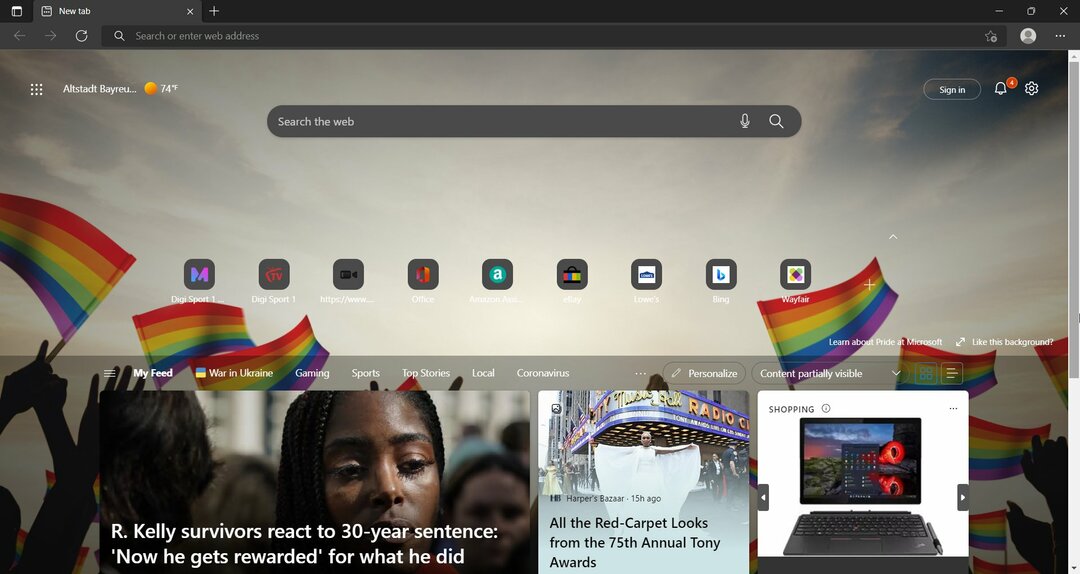
![5 najboljših brskalnikov, ki podpirajo HEIC [razvrščeno po kakovosti slike]](/f/a4e9e284c19f6bb685aa347e2c5ec620.png?width=300&height=460)